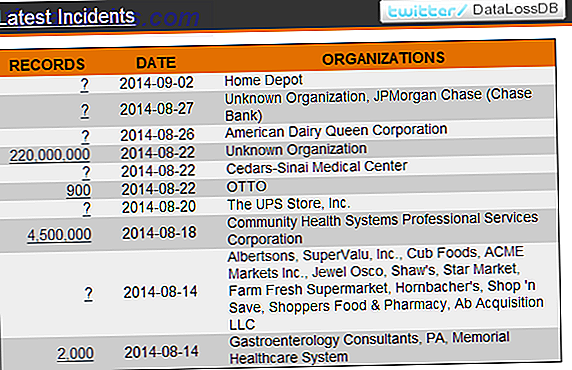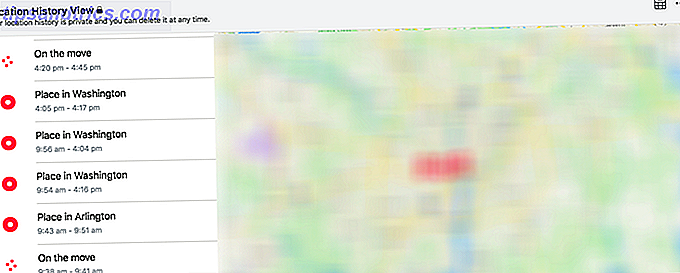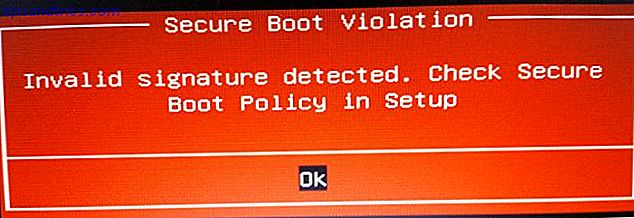Vissa skulle säga att det bästa sättet att spela ett datorspel använder en spelkontroller Allt du behöver veta om att köpa en kontroller för PC-spel Allt du behöver veta om att köpa en kontroller för PC-spel För ett decennium sedan var regulatorn en definitiv linje som skiljer PC-spelare från sina konsolbröder. PC-spelare använde tangentbord, konsolspelare använde kontroller, och det var mycket lite överlapp mellan de två. Tiderna har ... Läs mer. Om det är du kommer du vara glad att höra att Microsoft har gjort det enkelt att använda en Xbox One-controller Controller Wars: PS3 vs PS4, Xbox 360 vs Xbox One Controller Wars: PS3 vs PS4, Xbox 360 vs Xbox One Låt oss ta en titt på hur båda dessa kontrollanter har utvecklats från sina föregångare, och då kommer vi att jämföra dem med varandra för att se vilken som kan vara den bästa kontrollanten. Läs mer om Windows 10.
Oavsett om du vill använda en kabel eller gå trådlöst Wired vs Wireless Peripherals: Vad du verkligen behöver veta Wired vs Wireless Peripherals: Vad du verkligen behöver veta Inte alla enheter är lika. Det finns några saker du behöver veta innan du bestämmer dig mellan trådbunden eller trådlös. Ibland är trådlösa en no-brainer - eller det kan vara det värsta drag du gör. Läs mer, det är otroligt enkelt att ansluta din controller och hoppa in i ett spel. Vi går igenom alla olika sätt som du kan ansluta din controller till ditt system.
Om du behöver hjälp med att ansluta din styrenhet eller ha några metoder att dela, var god och fråga oss i kommentarerna nedan.
Anslut din kontroller
Det finns tre olika sätt att ansluta din controller. Metoden du väljer beror på huruvida du vill gå trådlöst och vilken typ av kontroller du har.
1. Använda en USB-kabel
Du kan använda mikro-USB-kabeln som medföljde din styrenhet för att skapa en kabelansluten anslutning. Du måste göra detta när du behöver ladda din kontroller. Anslut USB-kabeln till datorn och anslut sedan den andra änden till kontrollenhetens framsida. En anslutning kommer att upprättas och laddning börjar omedelbart.
2. Använd den trådlösa adaptern
För att ansluta trådlöst måste du ha en Xbox Wireless Adapter för Windows 10. Det kan hända att din controller har kommit, men du kan också köpa den separat. Tänk på att detta skiljer sig från adaptern till Xbox 360-kontrollenheten (CA, UK), som inte fungerar för Xbox One-kontrollenheten (CA, UK).
Microsoft Xbox trådlös adapter för Windows Microsoft Xbox trådlös adapter för Windows Köp nu på Amazon $ 24.93
Ta den trådlösa adaptern och anslut den till en USB-port på din dator. Det kan hända att du behöver använda den medföljande USB-förlängaren om porten ligger på datorns baksida eller det har ingen bra synvinkel för regulatorn.
Håll Xbox-knappen på din controller för att slå på den. Tryck nu på knappen på adaptern. Tryck sedan på bindningsknappen på din styrenhet, som ligger nära toppen. Lysdioden på kontrollenheten blinkar medan den söker efter en anslutning och kommer att gå fast när den är etablerad.
3. Använda Bluetooth
Du kan eventuellt använda Bluetooth för att ansluta din styrenhet. Först måste din Windows 10-dator stödja Bluetooth. För det andra måste du köra Windows 10-årsjubileumuppdateringen 9 Windows 10-årsjubileumsuppdateringsfunktioner Du kommer att älska 9 Windows 10-årsjubileumsuppdateringsfunktioner Du kommer älska Är du fortfarande på staketet om Windows 10-årsjubileumsuppdateringen? Vi har sammanfattat de viktigaste nya funktionerna. Var noga med att prova dem alla om du redan har uppgraderat! Läs mer, som släpptes i augusti 2016 och borde ha blivit utrustad för dig nu. Så här får du uppdateringen av Windows 10-årsjubileum Nu får du uppdateringen av Windows 10-årsjubileum Nu får Windows 10 en stor uppgradering den här månaden. Årsdagsuppdateringen rullar långsamt ut. Vi visar dig hur du uppgraderar nu, hur man försenar uppgraderingen, och vilka fallgropar att se upp för. Läs mer .
Slutligen måste du ha den senaste Xbox One-kontrollen som levereras med Xbox One S (CA, UK), även om den också säljs separat. Kontrollera produktbeskrivningen om du är osäker innan du beställer.
Xbox Wireless Controller - Vit Xbox Wireless Controller - Vit Köp nu På Amazon För låg för att visa
Slå på din controller genom att hålla Xbox-knappen på framsidan. Tryck sedan på Windows-tangenten + I för att öppna Inställningar och navigera till Enheter> Bluetooth . Skjut Bluetooth till På så att ditt system kan upptäcka enheter. Tryck nu på bindningsknappen på din kontroller, som finns längst upp. Xbox Wireless Controller visas på din enhetslista. Klicka på Pair .
Observera att det är möjligt att ansluta fler än en kontroller via Bluetooth till ditt system, vilket kan påverka prestanda negativt. För att få bästa prestanda, var noga med att ...
Uppdatera din kontroller
Windows 10 kommer med de aktuella drivrutinerna för Xbox One-kontrollen som standard. Det kan dock finnas ett tillfälle när du behöver uppdatera din kontroller. Om du har några problem med din kontroller, försök det här innan någon annan felsökning.
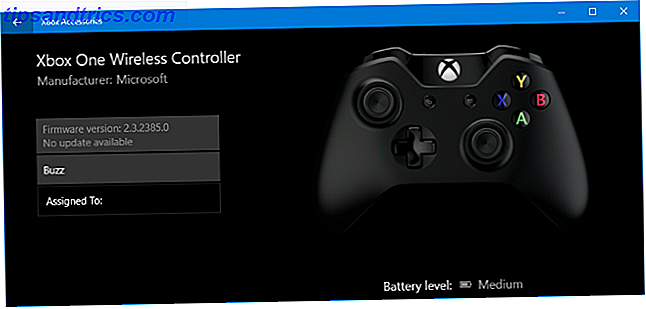
Du behöver en särskild app för att göra det här. Gör ett system söka efter butik och starta det. Sök i butiken för Xbox-tillbehör, ladda sedan och starta den appen. Anslut din styrenhet med någon av ovanstående metoder. Om det finns en uppdatering så ser du ett meddelande som säger Uppdatering krävs, vid vilken tidpunkt du kan följa anvisningarna genom. Du kan även kolla detta i appen genom att gå till Enhetsinfo .
Om du har en Xbox Elite Wireless Controller (CA, Storbritannien) kan du klicka på Konfigurera för att återskapa knappar, justera utlösningskänsligheten, invertera stickaxeln och mycket mer.
Kalibrera din controller
Din kontroller kommer att kalibreras ur lådan, men du kan använda Windows kalibreringsverktyget för att justera det eller bara kontrollera hur lyhörd din controller är. Även om du noterar att detta är ett äldre verktyg som inte har ändrats i Windows 10 eller är speciellt utformat för Xbox One-kontrollenheten.
Gör ett system söka efter joy.cpl och välj det relevanta resultatet. Fönstret Spelkontroller öppnas. Välj din kontroller från listan och klicka på Egenskaper .
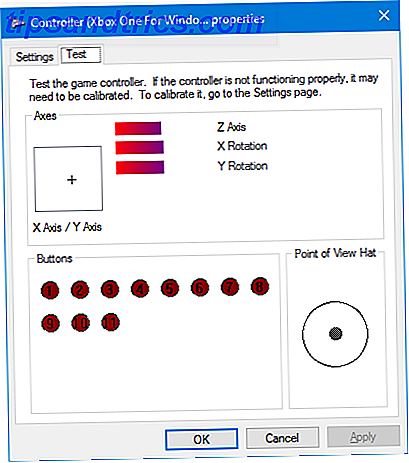
Fliken Test öppnas som standard. Här kan du bestämma var på axeln som din tumstick vilar, trycket på triggarna, plus om knapptryckarna registreras. Om du inte är nöjd klickar du på Inställningar och sedan Kalibrera .... Följ guiden genom att kalibrera din styrenhet.
Du kan alltid ställa in dessa till hur kontrollen var ursprungligen genom att klicka på Återställ till standard på fliken Inställningar .
Få ditt spel på
Microsoft utformade specifika spelfunktioner för Windows 10 Så här fungerar Gaming med Windows 10 Så här fungerar Gaming med Windows 10 Med Windows 10, tar Microsoft PC-spel och Xbox One tillsammans på ett stort sätt. Ta reda på vad du kan förvänta dig när Windows 10 kommer fram. Läs mer i syfte att bättre koppla operativsystemet till Xbox-plattformen. Därför bör din regulator bara träna ur lådan utan att krossa, som att installera drivrutiner.
En del användare har dock rapporterat problem med sin Xbox One-kontroller efter att ha installerat den senaste årsjubileumsuppdateringen. Så här får du uppdateringen av Windows 10-årsjubileum nu. Så här får du uppdateringen av Windows 10-årsjubileum Nu får Windows 10 en stor uppgradering den här månaden. Årsdagsuppdateringen rullar långsamt ut. Vi visar dig hur du uppgraderar nu, hur man försenar uppgraderingen, och vilka fallgropar att se upp för. Läs mer, som att anslutningen ständigt släpper ut. Microsoft är medveten om problemet och arbetar för att fixa det, men det finns inget officiellt datum för den korrigeringen.
Gillar du att använda din Xbox One-kontroller på Windows 10? Finns det en bättre kontroller som du rekommenderar?